اکثر دانشجویان برای کارهای تحقیقاتی و مطالعاتی خود به دانلود pdf ها می پردازند تا با تبدیل آنها به word یک متنی تهیه کنند که بر اساس سلیقه خودشان باشد . اما بیشتر اوقات با مشکل مواجه می شوند و متن آنها بهم می ریزد یا با کاراکتر های عجیب و غریبی نمایش داده می شود . ما در این مطلب با معرفی دو روش آسان برای تبدیل فایل پی دی اف به ورد بدون نیاز به نرم افزار سعی می کنیم این مشکل شما را حل نماییم.
-
-
تبدیل PDF به Word با استفاده از نرم افزار ADOBE ACROBAT
استفاده از نرم افزار Acrobat بهترین روش برای تبدیل PDFها به Word می باشد زیرا دقت آن بسیار بالا است و فرمت فایل تهیه شده را نیز به خوبی می توان با آن تعیین کرد. البته باید نسخه این نرم افزار خریداری شود ولی امکان به کارگیری آن به مدت ۷ روز به طور آزمایشی فراهم شده است. همچنین بد نیست بدانید که در این فرصت ۷روزه، یک بار می توانید از سرویس Adobe Acrobat Document Cloud یا (DC) استفاده کنید.
اگر می خواهید هر نوع تغییر فرمت را به صورت معمولی انجام دهید، باید نسخه پولی آن را که هزینه ۱۳ دلاری برای یکسال می باشد را بپردازید.
مرحله اول: فایل PDF که می خواهید توسط Acrobat تبدیل کنید را اجرا نمایید. البته می توانید مشخص نمایید که فایلهای PDF به صورت اتوماتیک و خودکار در Acrobat اجرا شوند.مرحله دوم: در پنجره سمت راست، گزینه Export PDF یا صدور PDF را پیدا کنید و سپس روی آن کلیک نمایید.
مرحله سوم: روی نرم افزار Word کلیک کنید تا گزینه های انتخاب فرمت یعنی Word ۹۷-۲۰۰۳ (.doc) یا Word ۲۰۱۳-۲۰۱۶ (.docx) برای شما نمایان شوند. اگر گزینه Word ۲۰۱۳-۲۰۱۶ (.docx) را بزنید، می توانید تنظیمات اضافه مانند بازیابی متن در حال اجرا و فرمت PDF را اعمال کنید. به هر حال، فرمت مورد نظر خود را برگزینید و روی گزینه Export (صدور) کلیک کنید.
مرحله چهارم: نرم افزار Adobe به طور خودکار و اتوماتیک عملیات شناسایی متون اسکن شده را انجام می دهد. البته این قابلیت همیشه کار نمی کند ولی برای متن هایی که خوانا هستند، ویژگی بسیار مناسبی می باشد. به خاطر داشته باشید که شاید اعمال چند تغییر در فایل Word جدید نیاز باشد.
مرحله پنجم: فایل Word جدید خود را نام گذاری کنید و در محل مورد نظر ذخیره نمایید
-
تبدیل PDF به Word با نرم افزار ورد مایکروسافت:
نرم افزار ورد مایکروسافت، بهترین راه و البته ارزانترین شیوه برای تبدیل PDFها به فایل Word می باشد. البته ممکن است خطوط و فرمت فایلی که در ورد اجرا کرده اید درست نباشد. در این صورت ما راهکار دیگری را به شما پیشنهاد می کنیم که ابزارهای تبدیل مبتنی بر اینترنت یکی از آنها می باشد.
مرحله اول: برای شروع، نرم افزار ورد را اجرا کنید و روی گزینه File (فایل) کلیک نمایید. سپس از منو اجرا شده، گزینه Open (اجرا) را برگزینید.
مرحله دوم: در حافظه داخلی رایانه یا لپ تاپ خود، به دنبال فایل PDF باشید که می خواهید آن را به ورد تبدیل کنید. البته شما می توانید در جایی که آن فایل قرار گرفته، با جستجو نام، PDF مدنظر را بیابید. پس از اینکه فایل مورد نظر را یافتید، روی گزینه Open (اجرا) کلیک کنید.
مرحله سوم: کارهایی که باید با ورد برای تبدیل PDF انجام می دادید، به اتمام رسید زیرا این نرم افزار به طور خودکار محتوای فایل PDF را به Word تبدیل می کند.
اگر چه همه نرم افزارهای آفیس امکان تبدیل فرمت فایل ها را ندارند، ولی در نوع ابزارهای کارآمدی به حساب می آیند.
-
تبدیل فایل pdf به word با استفاده از گوگل کروم:
تبدیل فایل های PDF فارسی به WORD بدون استفاده از نرم افزار روشی است که فقط از مرورگر سیستم خود استفاده می نمایید و نیازی به نرم افزار ندارد. این روش طی چند مرحله ساده انجام می شود. مراحل کار بصورت زیر است:
۱- چک کنید، نرم افزار مرورگر Google Chrome روی سیستم شما نصب است؟
۲- چک کنید، فایل PDF فارسی مورد نظر بصورت فرمت متن یا فرمت عکس است. زیرا بعضی PDF های فارسی منتشر شده، به جای متن حاوی عکس هایی از نوشته ها می باشند که در اینصورت این روش چاره ساز نیست.
۳- فایل PDF فارسی مورد نظر را با استفاده از Drag & Drop یا کشیدن در مرورگر Chrome باز نمایید.
۴- پس از گشودن فایل PDF فارسی به طریق دلخواه در مرورگر کروم، می توان به سادگی متن فارسی را انتخاب و در فایل WORD کپی نمود. متن فارسی بدون هیچگونه مشکل و یا بهم ریختگی در نمایش کاراکترها کپی می شود و فقط با ویرایش جزئی مانند مرتب نمودن سطور یا پیوسته کردن متن در بعضی جاهای منقطع و افزودن فونت و سایز دلخواه، می توان یک فایل PDF فارسی ۱۰ صفحه ای شامل تعداد زیادی عدد و نوشته را بدون به هم ریختگی و هرگونه مشکلی در کمتر از ۱ یا ۲ دقیقه در فایل WORD کپی نمود.
-
تبدیل PDF به Word توسط سایت آنلاین:
یکی دیگر از روشهایی که نیاز به نرم افزار ندارد استفاده از سرویس های آنلاین است سرویس های آنلاین زیادی هستند که با استفاده از آنها می توانید فایلهای PDF را به Word تبدیل کنید. همه این سرویسها مراحل مشابهی را انجام می دهند که ابتدا باید فایل مورد نظرتون را آپلود کنید،فرمت مورد نظرتان را انتخاب کنید و پروسه را آغاز کنید. در ادامه تنها کافی است فایل تولید شده را دانلود کنید:
* وب سایت Smallpdf: کافی است از قسمت Choose file پی دی اف مدنظرتان را بارگزاری کنید و سپس آن را دانلود کنید بهمین راحتی!
* Online2 pdf: برای استفاده از این وب سایت کافی است که از دکمه Select files فایل های خود را انتخاب کنید و سپس از منوی کشویی convert to گزینه فایل ورد را انتخاب کنید و Convert را کلیک کنید.
-
استفاده از نرم افزارهای مبتنی بر اینترنت:
سرویس های مبتنی بر وب یا اینترنت زیادی وجود دارد که می توانید با استفاده از آنها فایلهای PDF خود را به Word تبدیل کنید. اگر دسترسی به ورد یا Acrobat ندارید، باید از ابزارهایی که در ادامه آنها را به شما معرفی می کنیم، بهره ببرید.
همه این ابزارها فرآیند مشابهی برای تبدیل PDF به Word دارند و برای اینکه عملیات دلخواه شما را انجام دهند، شما باید فایل PDF خود را آپلود نمایید و شیوه مورد نظر تبدیل را برگزینید که در نهایت فرآیند آغاز خواهد شد. پس از تغییر فرمت، تنها کافی است فایل نهایی را دانلود کرده و یا صندوق ورودی ایمیل خود را چک کنید تا آن فایل را دریافت نمایید.
** ابزار Nitro PDF to Word
این تبدیل کننده، فایل تولید شده را به آدرس ایمیلی که شما می دهید ارسال می کند که این کار برای کارهای گروهی فواید بسیاری دارد.
** ابزار FormSwift PDF Editor
ابزار FormSwift PDF Editor یکی از بهترین ویرایشگران فایل های PDF می باشد. این سرویس به شما کمک می کند تا فایل تبدیل شده خود را با فرمت DocX ذخیره نمایید و پس از انجام هرگونه تغییرات ویراستاری، فایل خود را سیو کنید.
پس از اینکه با ایمیل خود در آن ثبت نام کردید، می توانید Word تولید شده را به همکاران، شرکا و دوستانتان ارسال کنید.
** ابزار SmallPDF
SmallPDF بسیار سریع، ساده و همچنین رایگان است و تمام چیزهایی که از یک ابزار مبتنی بر وب انتظار داریم را دارد. این سرویس به شما امکان آپلود فایل را می دهد که در نهایت می توانید آن را به حساب های ابری خود مانند Dropbox یا گوگل درایو ارسال کنید.
** ابزار PDF pro
PDF pro گزینه های زیادی ندارد و زیادتر کارهای ضروری تبدیل را انجام می دهد. این ابزار مبتنی بر اینترنت، دارای فرمت های گوناگونی مانند PDF، Word، PNG، PowerPoint و Excel می باشد. این تعدد گزینه ها می تواند به شما حق انتخاب دهد و یا چندین فایل را با یک کلیک و چند راهکار ساده، تبدیل کنید.
به علاوه، برای استفاده از این سرویس نیازی به ثبت نام نیست ولی اگر می خواهید از نسخه رایگان PDF pro بهره ببرید، با محدودیت تبدیل سه فایل روبه رو هستید. نسخه پولی PDF pro به صورت ماهانه حدود ۴ دلار هزینه دارد که در این صورت می توانید به طور نامحدود فایل تبدیل و دانلود کنید ولی معمولاً همان نسخه رایگان آن کافی است.
-
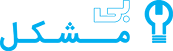
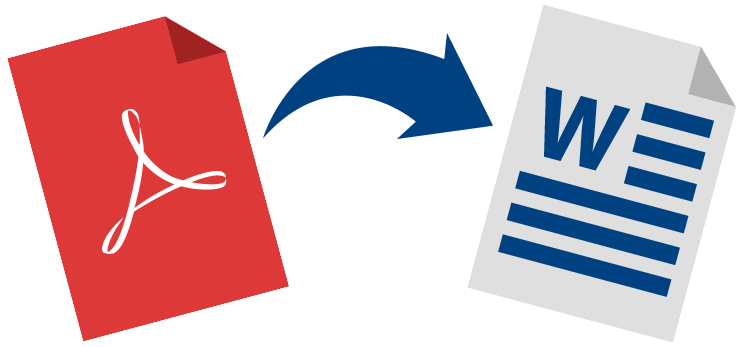
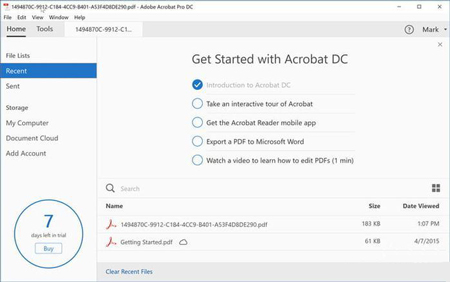
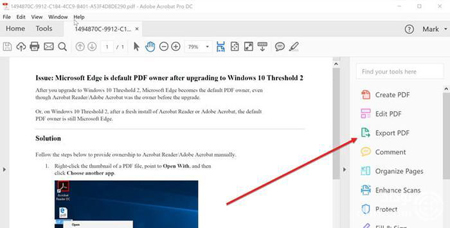
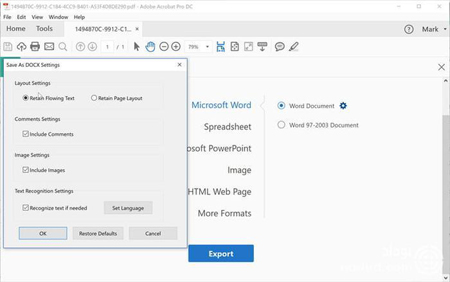
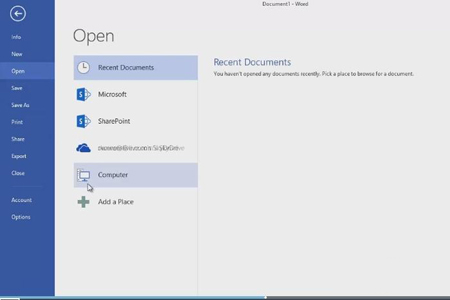
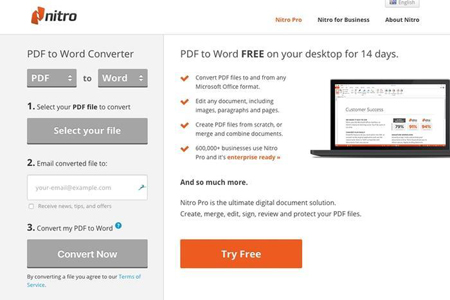






افزودن دیدگاه